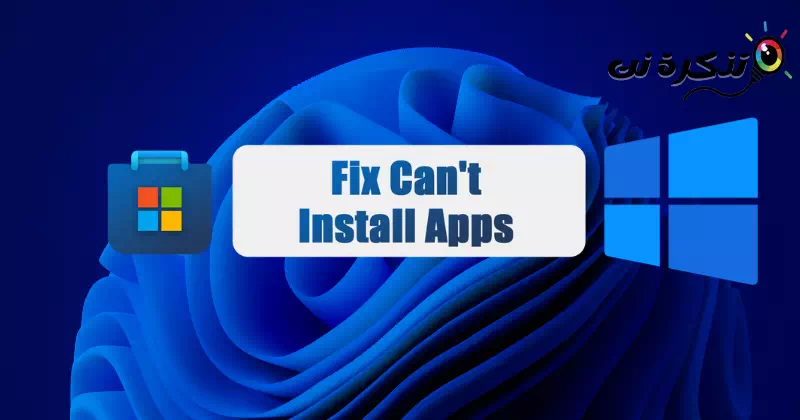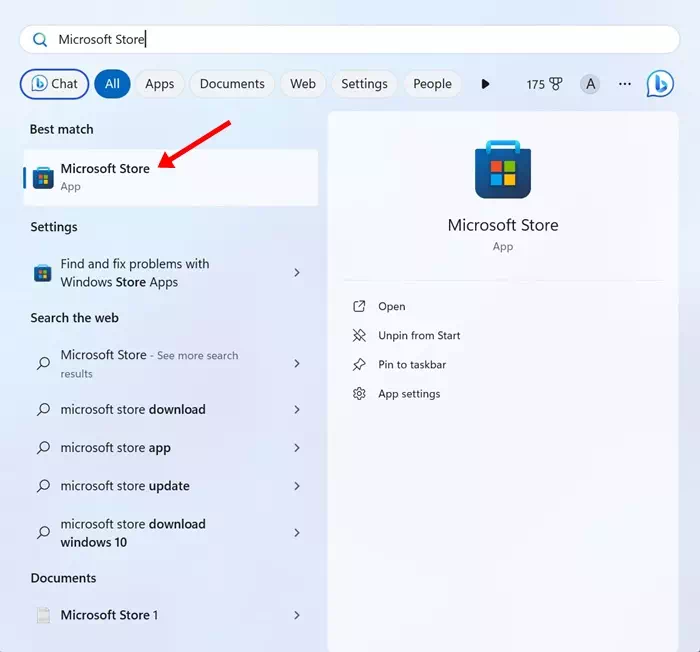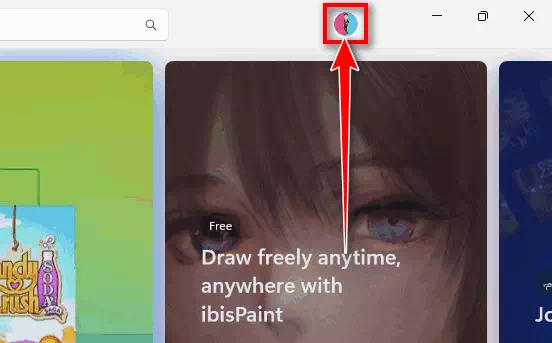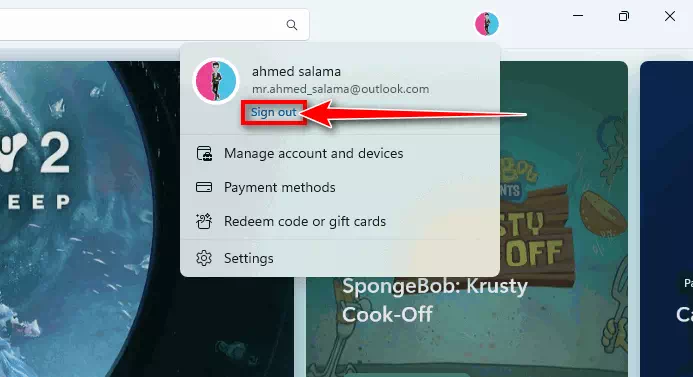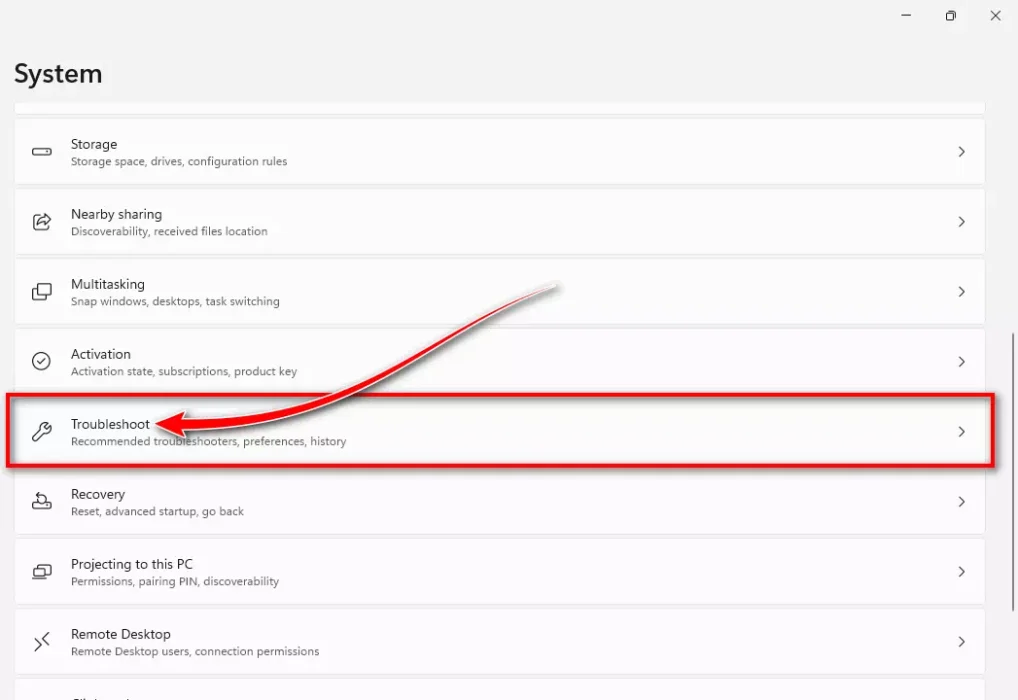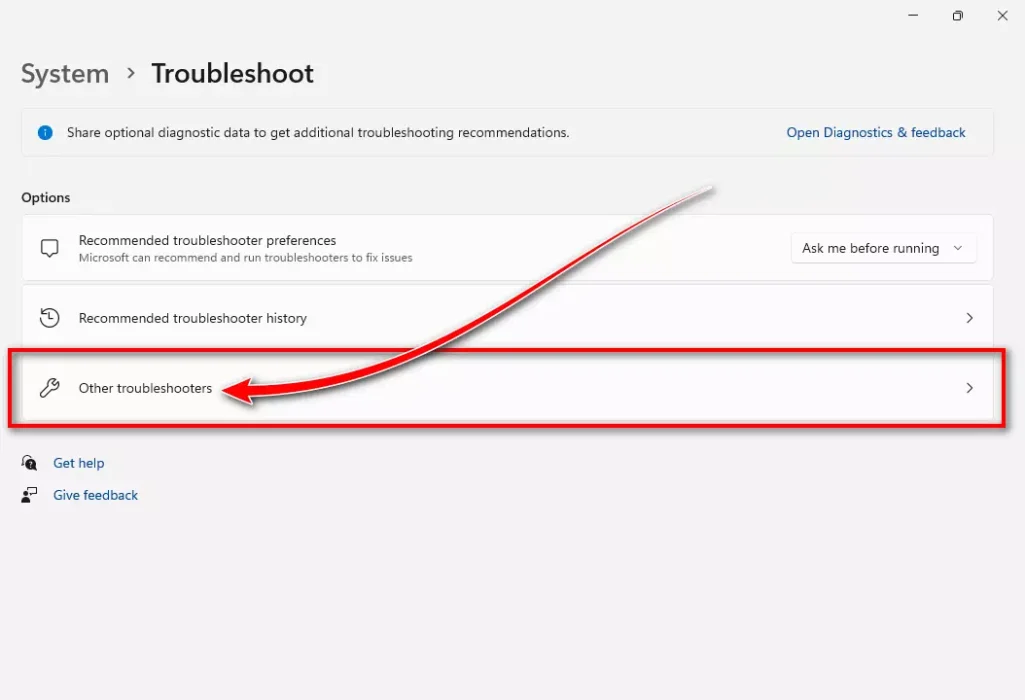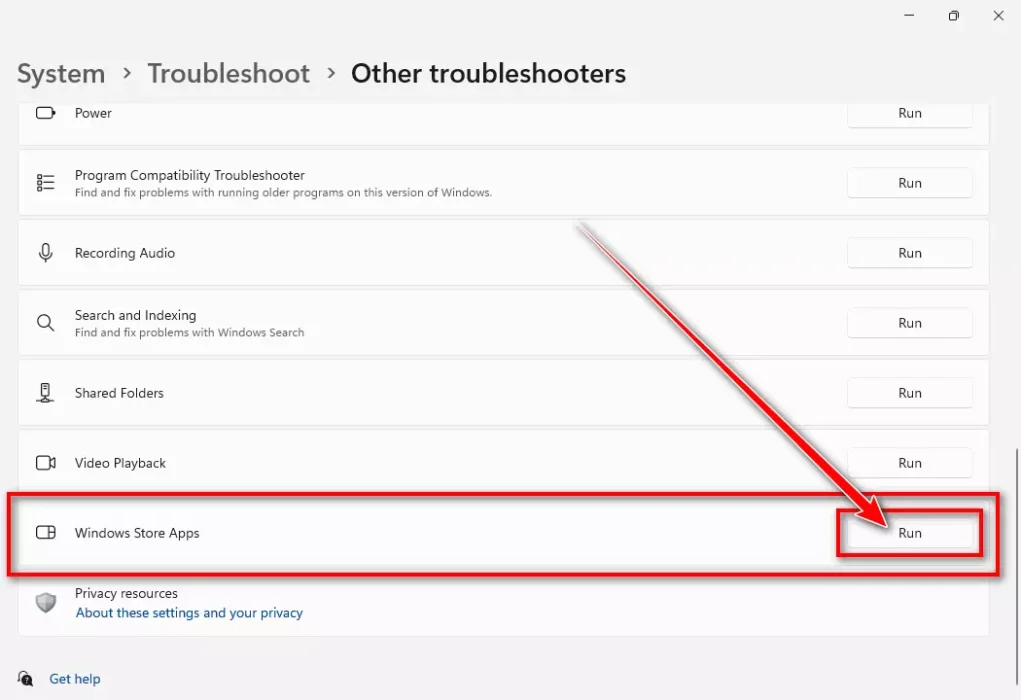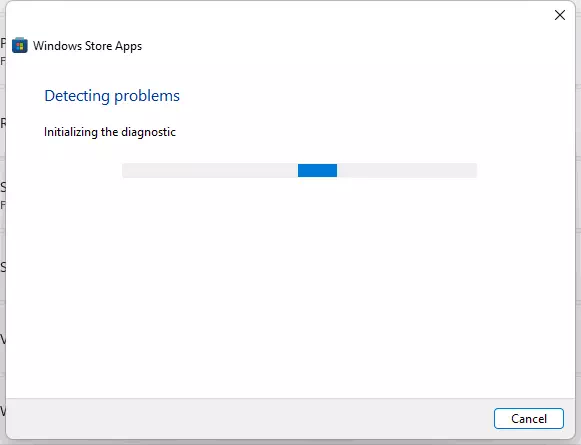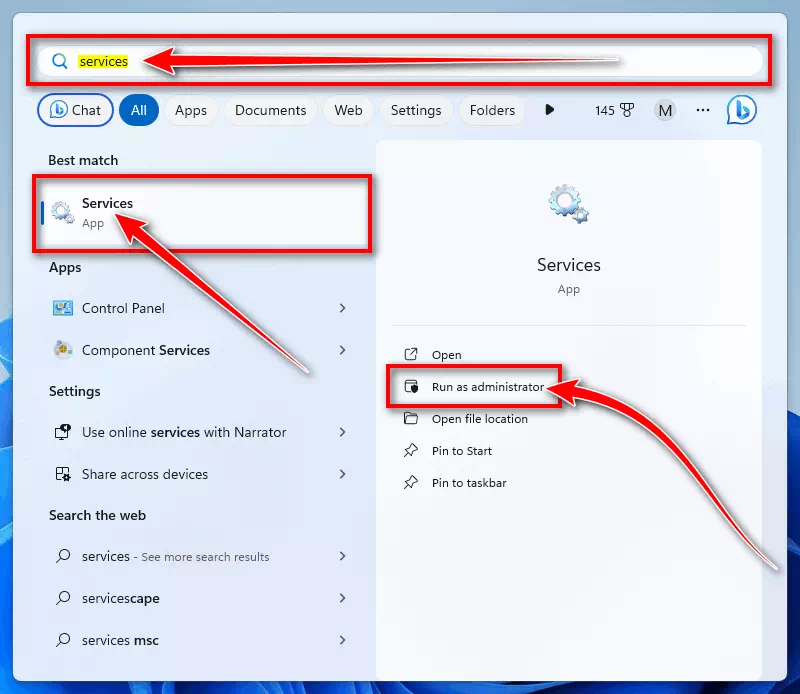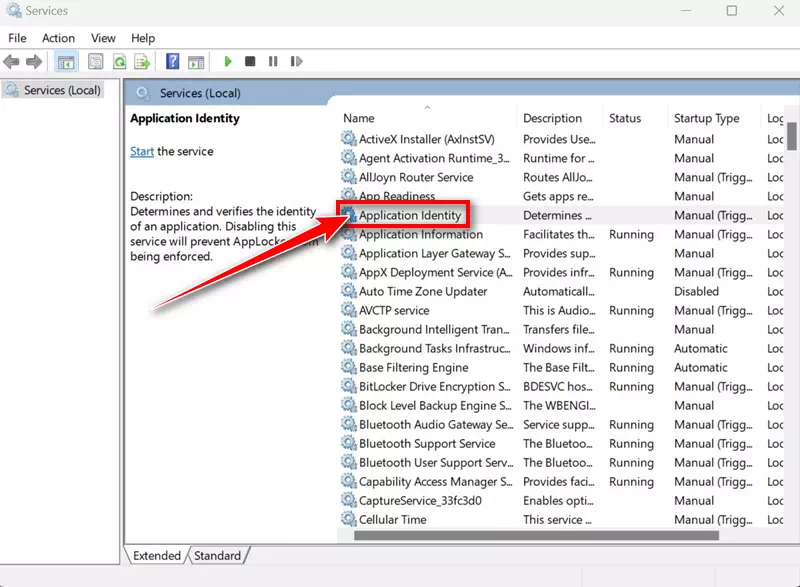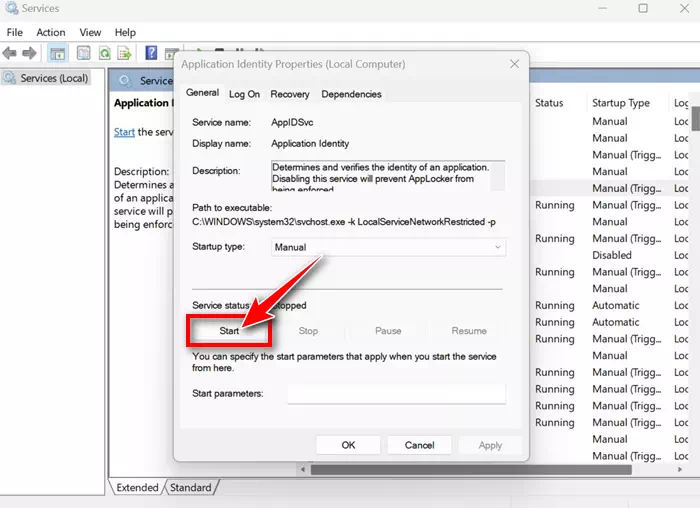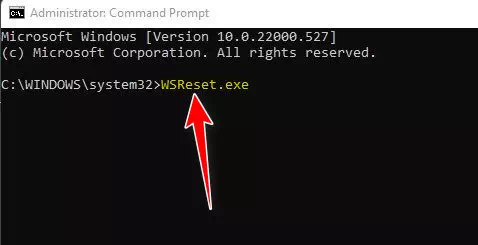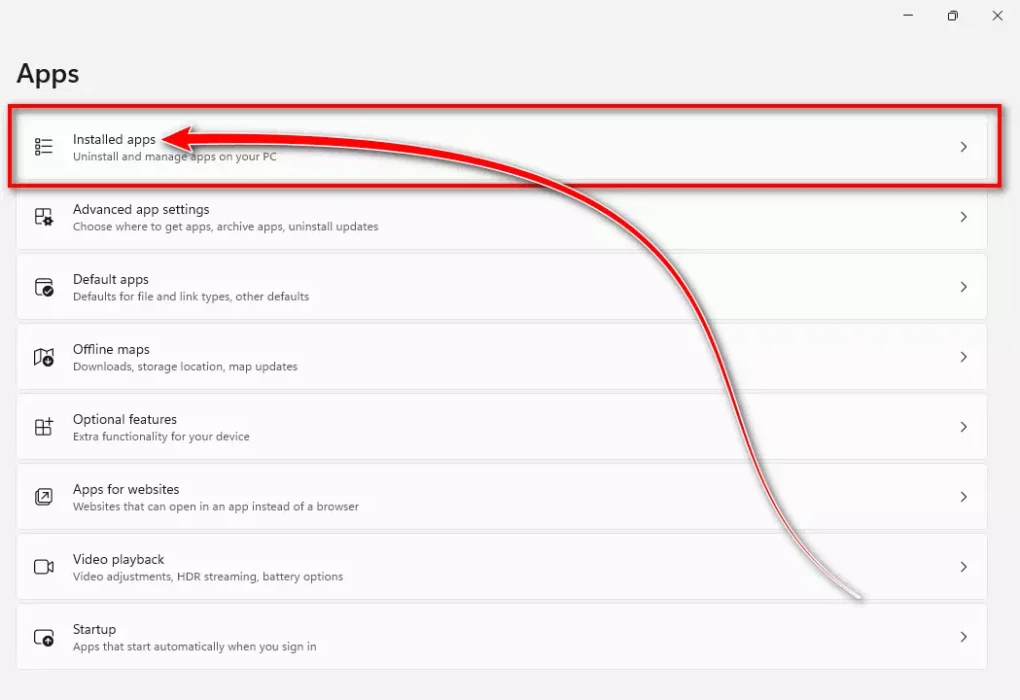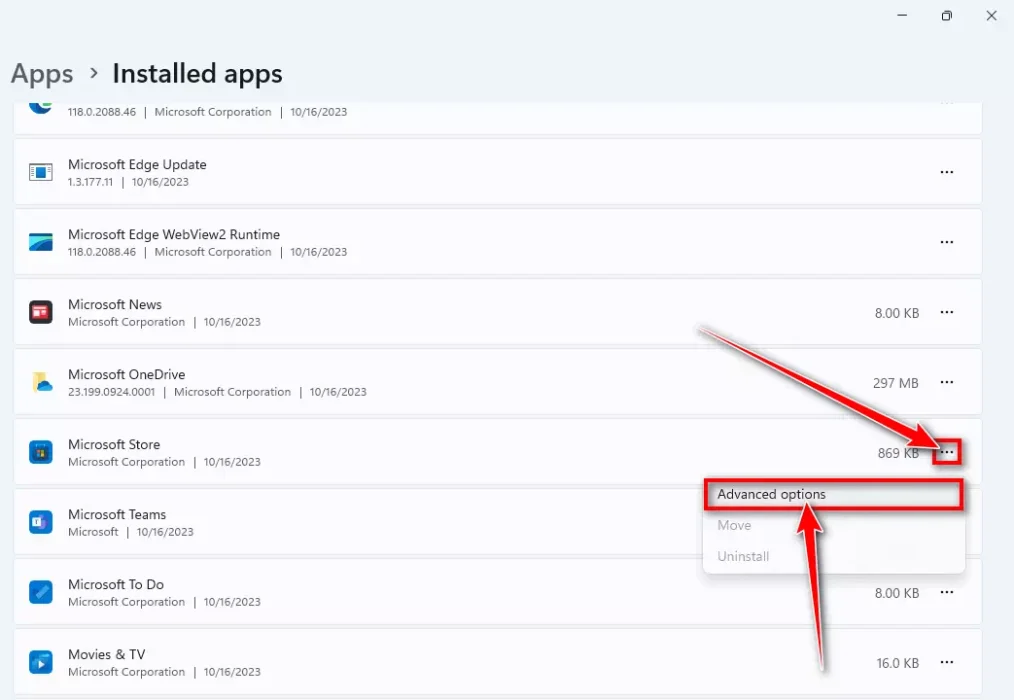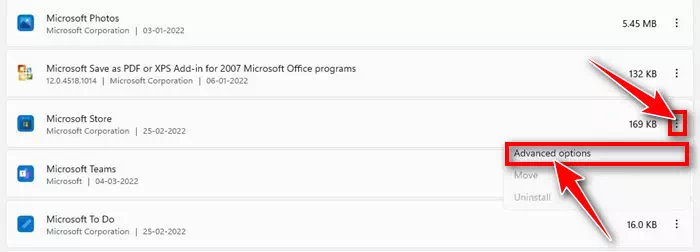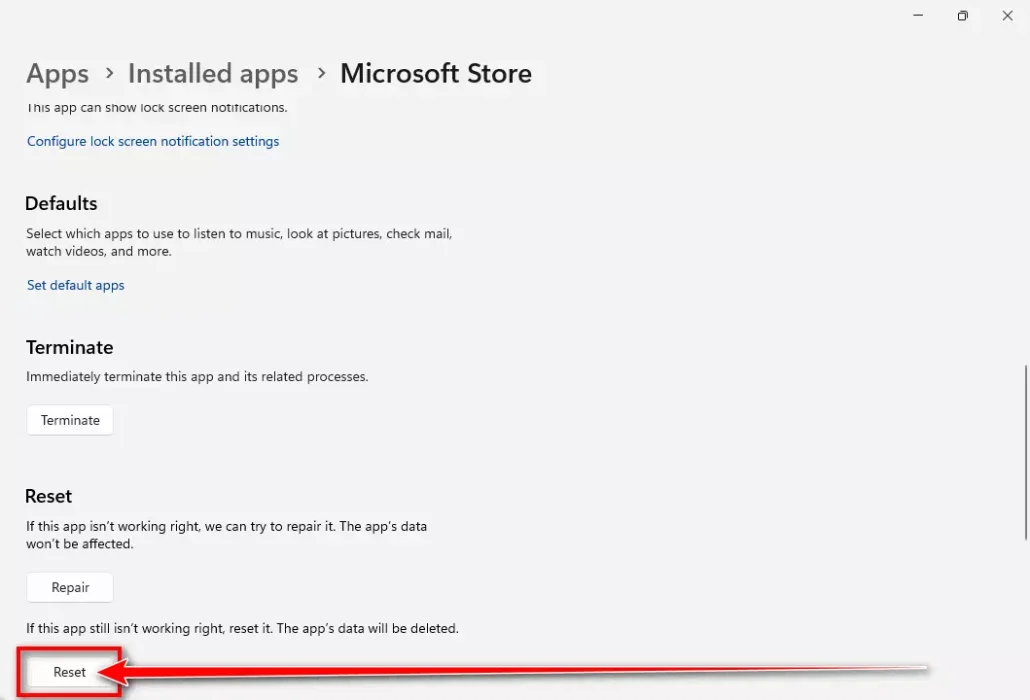Дар Windows 11, корбарон ба шарофати мавҷудияти Дӯкони мукофоти Microsoft, ки доираи васеи замимаҳои муфидро пешниҳод мекунанд, қобилияти зеркашӣ кардани нармафзорро бидуни боздид аз сайтҳои зеркашии нармафзор пайдо мекунанд.
Дӯкони Microsoft, воқеан, ҳама нармафзори маъмулеро дар бар мегирад, ки ба корбарон ниёз доранд. Пеш аз он ки дар Дӯкони Microsoft дастрас шавад, ҳар як барнома аз санҷишҳои сершумори амниятӣ мегузарад, ки ҳангоми истифодаи Дӯкони Microsoft барои зеркашии барномаҳои Windows 11 масъалаҳои амниятӣ ва махфият муҳим аст.
Гарчанде ки Дӯкони Microsoft хеле муфид аст, вақте ки мағоза барномаҳоро насб намекунад, мушкилот метавонад ба миён ояд. Бисёре аз корбарони Windows 11 чанде пеш гузориш доданд, ки дар насб кардани барномаҳо аз Дӯкони Microsoft дар Windows 11 мушкилӣ доранд.
Барномаҳоро аз Дӯкони Microsoft насб карда наметавонед
Ҳамин тавр, агар шумо корбари Windows 11 бошед ва аз Дӯкони Microsoft барномаҳо насб карда натавонед, хондани ин мақоларо идома диҳед, зеро мо ҳама усулҳои кориро барои ислоҳи мушкилот бо барномаҳо аз Дӯкони Microsoft мубодила кардем. Пас биёед оғоз кунем.
1. Системаи Windows 11-и худро бозоғоз намоед
Мушкилот ва хатогиҳо дар Windows 11 нав паҳн шудаанд ва корбарон аллакай дар версияҳои қаблии Windows 11 бо чунин мушкилот рӯбарӯ шудаанд.
Беҳтарин роҳи бартараф кардани ин хатогиҳо ва мушкилот дар системаи оператсионӣ ин аз нав оғоз кардани компютери шумост.
- Пеш аз бозоғозӣ ҳама гуна тағирот ё файлҳои муҳимро захира кунед. Ҳама барномаҳо ва ҳуҷҷатҳоеро, ки метавонанд кушода бошанд, пӯшед.
- Дар клавиатура тугмаи "ро пахш кунед.Оғоз” барои кушодани менюи Оғоз.
- Пас тугмаро пахш кунед "ҳокимият".
- Пас, интихоб кунедОғози дуборабарои бозоғоз кардани компютер.
Компютери худро бозоғоз намоед
Пас аз бозоғозӣ, барномаи Дӯкони Microsoft-ро кушоед ва кӯшиш кунед, ки барномаро дубора насб кунед. Ин дафъа, барнома бояд дар дастгоҳи шумо бомуваффақият насб карда шавад.
2. Боз ба Дӯкони Microsoft ворид шавед
Бисёре аз корбарони Windows 11 иддао карданд, ки онҳо танҳо тавассути баромадан ва ворид шудан ба ҳисоби Microsoft-и худ, масъалаи зеркашӣ ва насб накардани барномаҳоро дар Дӯкони Microsoft ҳал кардаанд. Аз ин рӯ, шумо метавонед низ кӯшиш кунед, ки ин корро кунед. Инро чӣ тавр кардан мумкин аст:
- Дар ҷустуҷӯи Windows 11, нависед "Store Microsoft«. Баъдан, барномаи Дӯкони Microsoft-ро аз рӯйхати натиҷаҳои мувофиқ кушоед.
Store Microsoft - Вақте ки Дӯкони Microsoft кушода мешавад, клик кунед тасвири профил дар кунҷи рости боло.
Тасвири профилро клик кунед - Пахш кунед "баромадан” барои баромадан аз номи профили худ.
Аз Дӯкони Microsoft хориҷ шавед - Пас аз анҷом, тасвири профилро бори дигар клик кунед ва "ро интихоб кунеддаромад” барои дубора ворид шудан.
- худи ҳозир, Бо ҳисоби Microsoft-и худ дубора ворид шавед.
Ана тамом! Пас аз ворид шудан шумо, дубора кӯшиш кунед, ки барномаро аз Дӯкони Microsoft зеркашӣ кунед. Ин дафъа шумо ягон мушкилот нахоҳед дошт.
3. Мушкилоти бартарафсозии нармафзори Дӯкони Windows-ро иҷро кунед
Агар Дӯкони Microsoft то ҳол барномаҳоро зеркашӣ накунад, беҳтарин роҳи навбатӣ иҷро кардани мушкилот дар Дӯкони Windows мебошад. Мушкилоти бартарафсозии Барномаҳои Дӯкони Windows метавонад дар компютери шумо масъалаҳои гуногуни марбут ба Дӯкони Microsoft пайдо ва ислоҳ кунад. Инро чӣ тавр кардан мумкин аст:
- Тугмаи пахш кунедОғоз"Дар Windows 11 ва интихоб кунед"Танзимотбарои дастрасӣ ба Танзимот.
Танзимот - Вақте ки барномаи Танзимот кушода мешавад, "ро пахш кунедсистемабарои дастрасӣ ба система.
система - Дар тарафи рост, клик кунед "Муҳофизат кардан” барои бартараф кардани мушкилот.
Муҳофизат кардан - Дар экрани ҳалли мушкилот, клик кунед "Дигар рафъкунандагони мушкилот” барои дастрасӣ ба дигар воситаҳои ҳалли мушкилот.
Дигар рафъкунандагони мушкилот - Акнун, ҷустуҷӯ кунедБарномаҳои Дӯкони Windowsва тугмаро пахш кунеддавидан” дар паҳлӯи он барои фаъол кардани он.
Муайянкунандаи мушкилот дар Дӯкони Барномаҳо ва Иҷро карданро клик кунед - Барои анҷом додани раванди бартарафсозии мушкилот танҳо дастурҳои дар экран бударо иҷро кунед.
Мушкилкунандаи нобаёнӣ дар Дӯкони Барномаҳои Windows
Ана тамом! Ин ҳалли мушкилотро дар Дӯкони Барномаҳои Windows оғоз мекунад.
4. Хизматрасонии шахсияти барномаро аз нав оғоз кунед
Нақши хидмати мушаххаси барнома дар Windows 11 ин аст, ки шахсияти барнома ҳангоми оғозёбӣ тасдиқ карда шавад. Агар Дӯкони Microsoft барномаеро дар Windows 11 насб карда натавонист, Хадамоти Identity App-ро аз нав оғоз кунед. Бо ин кор, мушкилот бо хидмати шахсияти барнома дар Windows 11 ислоҳ хоҳад шуд. Ин аст тарзи кор:
- Ҷустуҷӯи Windows 11-ро нависед "Хизматрасониҳо«. Баъдан, барномаро кушоед Хизматрасониҳо Аз рӯйхати беҳтарин бозиҳои.
Хизматрасониҳо - Вақте ки барномаи Хидматҳо кушода мешавад, ду маротиба клик кунед "Шиносоии ариза".
Шиносоии ариза - Дар хосиятҳои шахсияти барнома (Хусусиятҳои шахсияти барнома), тугмаро пахш кунед "Ист«тоист». Вақте ки шумо бас мекунед, клик кунед "Оғоз"Сар кардан."
Хусусиятҳои шахсияти барнома қатъ мешаванд
Ана тамом! Бо ин роҳ, шумо метавонед хидмати шахсияти барномаро дар Windows 11 бозоғоз намоед, то Дӯкони Microsoft наметавонад мушкилоти барномаро насб кунад.
5. Кэши Дӯкони Microsoft-ро тоза кунед
Кэши вайроншудаи Дӯкони Microsoft яке аз сабабҳои намоёни он аст, ки Дӯкони Microsoft наметавонад барномаҳоро дар Windows 11 насб кунад. Ҳамин тавр, шумо метавонед барои ислоҳи ин мушкилот кӯшиш кунед, ки кэши Microsoft Store-ро аз нав танзим кунед. Инро чӣ тавр кардан мумкин аст:
- Дар ҷустуҷӯи Windows " нависедФармондеҳ«. Пас, бо тугмаи рости муш клик кунед Сатри Фармон ва "ро интихоб кунедРоҳбариятро идора кунедки онро ҳамчун администратор иҷро кунед.
Фармондеҳ - Вақте ки сатри фармон кушода мешавад, нависед "WSReset.exeва тугмаи .ро пахш кунед даромадан.
Тоза кардани кэши Microsoft Store тавассути CMD WSReset
Ана тамом! Ин кэши Дӯкони Microsoft-ро, ки дар компютери шумо захира шудааст Windows 11 тоза мекунад.
6. Барномаи Дӯкони Microsoft-ро аз нав танзим кунед
Агар ҳеҷ яке аз қадамҳои қаблӣ барои шумо кор накунанд, беҳтарин вариант ин аз нав танзимкунии барномаи Дӯкони Microsoft мебошад. Барои аз нав барқарор кардан ин қадамҳоро иҷро кунед:
- тугмачаро пахш кунедWindows + I” барои кушодани барномаи Танзимот (Танзимот) дар системаи оператсионии шумо Windows 11.
Танзимот - Дар панели чап, интихоб кунед "барномаҳобарои дастрасӣ ба барномаҳо.
барномаҳо - Дар панели рост, клик кунед "Барномаҳо ва хусусиятҳо"барои дастрасӣ ба барномаҳо ва хусусиятҳо ё"Барномаҳои насбшуда” барои дастрасӣ ба барномаҳои насбшуда.
Барномаҳои насбшуда - Акнун, боло нигаред Store Microsoft. Баъдан, клик кунед Се нуқта дар назди он ва интихоб кунед "Вариантҳои Advanced” барои дастрасӣ ба имконоти пешрафта.
Вариантҳои Advanced أ
Дигар имконоти пешрафта - Пас дар экрани навбатӣ, клик кунед "Reset” барои аз нав танзим кардан.
Аз нав барқарор кардани Store Microsoft
Ана тамом! Ин барномаи Дӯкони Microsoft-ро дар Windows 11 аз нав танзим мекунад. Пас аз барқароркунӣ, Дӯкони Microsoft-ро кушоед ва барномаи дилхоҳатонро насб кунед.
Ҳамин тавр, инҳо беҳтарин роҳҳои ислоҳи Дӯкони Microsoft буданд, ки натавонистанд мушкилоти барномаро дар Windows 11 насб кунанд. Агар шумо ҳамаи усулҳоро риоя кунед, шумо метавонед аз Дӯкони Microsoft барномаҳоро зеркашӣ ва насб кунед. Ба мо хабар диҳед, ки агар ба шумо барои насб кардани барнома аз Дӯкони Microsoft кӯмаки бештар лозим бошад.
Хулоса
Дар ин мақола, мо ҳалли ҳамаҷонибаи масъалаеро пешниҳод кардем, ки корбарони Windows 11 наметавонанд барномаҳоро аз Дӯкони Microsoft насб кунанд. Хонандагон тавассути 5 қадами асосӣ барои ҳалли мушкилот роҳнамоӣ мекунанд:
- Дастгоҳро бозоғоз намоед: Муҳимияти бозоғозӣ барои ҳалли мушкилот ва хатогиҳои система шарҳ дода мешавад.
- Ба Дӯкони Microsoft дубора ворид шавед: Фаҳмонед, ки чӣ гуна бояд аз ҳисоби Microsoft хориҷ шавед ва дубора ворид шавед, то мушкилоти зеркашии барномаҳоро ҳал кунед.
- Мушкилоти бартарафсозии Барномаҳои Дӯкони Windows-ро иҷро кунед: Нишон дода шудааст, ки чӣ гуна истифодабарии мушкилотро дар Дӯкони Барномаҳои Windows барои дарёфт ва ислоҳ кардани мушкилот.
- Хидмати мушаххаси барномаро аз нав оғоз кунед: Фаҳмонед, ки чӣ гуна хидмати шахсияти барномаро бозоғоз кардан лозим аст, то мушкилоти зеркашии барномаҳоро ислоҳ кунед.
- Тоза кардани кэши Microsoft Store: Фаҳмонед, ки чӣ гуна тоза кардани кэши Microsoft Store барои ҳалли мушкилоти насби барнома.
Ниҳоят, имкони аз нав танзимкунии барномаи Дӯкони Microsoft ҳамчун як роҳи ҳалли иловагӣ дар сурати кор накунидани қадамҳои қаблӣ ҷорӣ карда шуд. Ин қадамҳо ба корбарон кӯмак мекунанд, ки мушкилоти насб кардани барномаҳо аз Дӯкони Microsoft дар Windows 11-ро гузаранд. Иҷрои ин чораҳо бояд ба корбарон имкон диҳад, ки аз таҷрибаи беҳтар ва ҳамвортар дар Windows 11 лаззат баранд.
Умедворем, ки шумо ин мақоларо барои донистани роҳҳои беҳтарини ҳалли мушкилоти "Насб кардани барномаҳо аз Дӯкони Microsoft" муфид хоҳед ёфт. Андешаҳо ва таҷрибаи худро бо мо дар шарҳҳо мубодила кунед. Инчунин, агар мақола ба шумо кӯмак карда бошад, ҳатман онро бо дӯстони худ мубодила кунед.